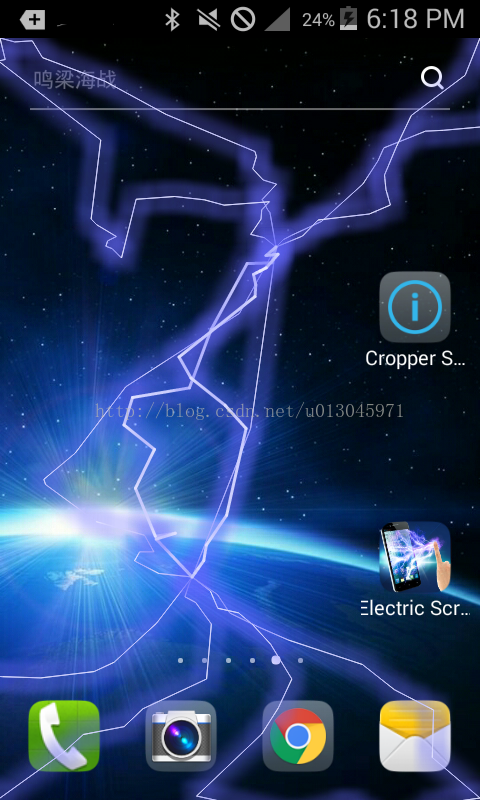本文主要是介绍Android 闪电效果 (Electric Screen,电动屏幕),希望对大家解决编程问题提供一定的参考价值,需要的开发者们随着小编来一起学习吧!
Android 闪电效果 (Electric Screen,电动屏幕)
本文介绍一个在google play上很火爆,好玩的App,如题
如图:
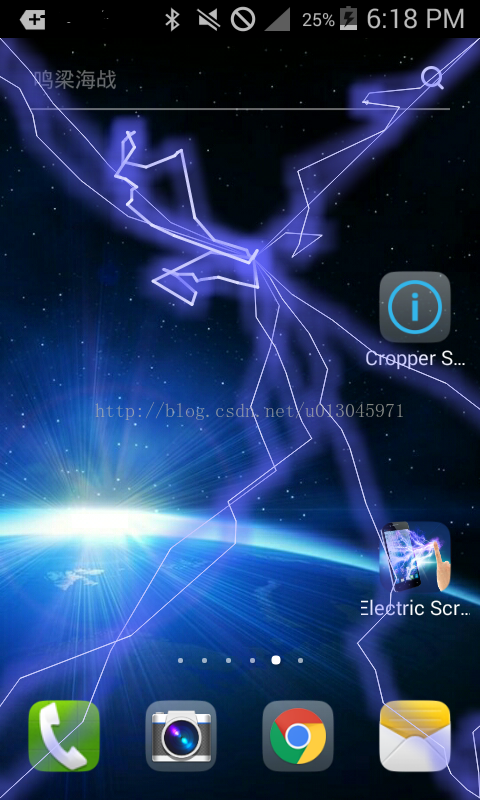
实现思路:
在一个透明的Activity上用SurfaceView绘制闪电,同时加上震动和音效。
在touch事件中调用闪电算法。
SurfaceView是一个继承自View的类,可以直接从内存或者DMA等硬件接口取得图像数据,是个非常重要的绘图视图。
SurfaceView特性:可以在主线程之外的线程上绘制视图,而且不会影响主线程,常用于游戏开发。
SurfaceViews使用步骤:
继承SurfaceView类
实现SurFaceViewHolder.CallBack接口、有必要的话实现Runnable接口(在run方法中持续的进行视图绘制,该app有点特殊,是在touch事件中绘制视图)然后在线程中进行绘制。
重写:
- @Override
- public void surfaceChanged(SurfaceHolder arg0, int arg1, int arg2, int arg3) {//大小改变时
- }@Override
- public void surfaceCreated(SurfaceHolder arg0) {//创建时
- // mThread.start();
- }
- @Override
- public void surfaceDestroyed(SurfaceHolder arg0) {//销毁时
- }
所谓的闪电算法就是在两点之间随机的找出很多很多点,然后把这些点连接起来。那么找点的依据是什么呢?我先说一下我之前的的错误算法:两点之间连线的的附近找,根据两点之间连线的斜率求垂线,在这些垂线上求随机点,然后把这些随机点排序之后连接起来,我拿一张图片解释一下(这是错误算法,google play上有一部分类似app都是按照这种错误算法来的,为什么错?因为太假,太不像)。
种方式实的线条太生硬,拐弯拐的很突然
那么正确的闪电算法是怎么算的呢?
递归
就是在两点坐标P1(X1,Y1),P2(X2,Y2)之间先求中间点X1,X2的中间点X,Y1,Y2的中间点Y,给X一个随机的偏移量,也给Y一个偏移量。X,Y的偏移量包括了正方向和负方向的偏移量,这些偏移都是在一定范围内的随机值,这是生成的 P3(X,Y)就是求得的第一个点,这个点的位置大概就在P1,P2连线中间的一个限定范围的随机半径的圆内。之后就要用递归了,分别在P1(X1,Y1)-->P3(X,Y)和P3(X,Y)-->P2(X2,Y2)重复刚才的计算。拿什么时候跳出递归呢?这也是随机的,我们生成了两个随机数来比较大小,根据大小来判断是否跳出。跳出的时候执行canvas.drawLine(x1,y1,x2,y2);画出一条线。如此,很自然的闪电路径就生成了。
如图:
示例代码drawLine(x1,y1,x2,y2,random,canvas),要先定义好画笔。
- public void drawLightning(float x1, float y1, float x2, float y2,
- int paramInt, Canvas paramCanvas) {
- Random localRandom = new Random();
- if (paramInt < localRandom.nextInt(7)) {
- paramCanvas.drawLine(x1, y1, x2, y2, mLighnitngColorPaint);
- paramCanvas.drawLine(x1, y1, x2, y2, mLighnitngColorPaint);
- paramCanvas.drawLine(x1, y1, x2, y2, mLighnitngGlowPaintBold);
- return;
- }
- float x3 = 0, y3 = 0;
- if (localRandom.nextBoolean()) {
- x3 = (float) ((x2 + x1) / 2.0F + ((localRandom.nextInt(8) - 0.5D) * paramInt));
- } else {
- x3 = (float) ((x2 + x1) / 2.0F - ((localRandom.nextInt(8) - 0.5D) * paramInt));
- }
- if (localRandom.nextBoolean()) {
- y3 = (float) ((y2 + y1) / 2.0F + ((localRandom.nextInt(5) - 0.5D) * paramInt));
- } else {
- y3 = (float) ((y2 + y1) / 2.0F - ((localRandom.nextInt(5) - 0.5D) * paramInt));
- }
- drawLightning(x1, y1, x3, y3, paramInt / 2, paramCanvas);
- drawLightning(x2, y2, x3, y3, paramInt / 2, paramCanvas);
- return;
- }
画出路径之后想要效果更加逼真有发光效果的的话还要利用setMaskFilter来画,我在画一条线的时候,分别用三个画笔在一条轨迹上画三次
第一遍用细线画
第二遍用宽一点,颜色重的setMaskFilter来画
第三遍用比第二遍还宽,但颜色轻的setMaskFilter来画
三次轨迹重叠在一起就有了电流在黑夜中发光的效果
Github:https://github.com/OneHead/electric_screen2D
Weibo:http://weibo.com/2382477985
这篇关于Android 闪电效果 (Electric Screen,电动屏幕)的文章就介绍到这儿,希望我们推荐的文章对编程师们有所帮助!